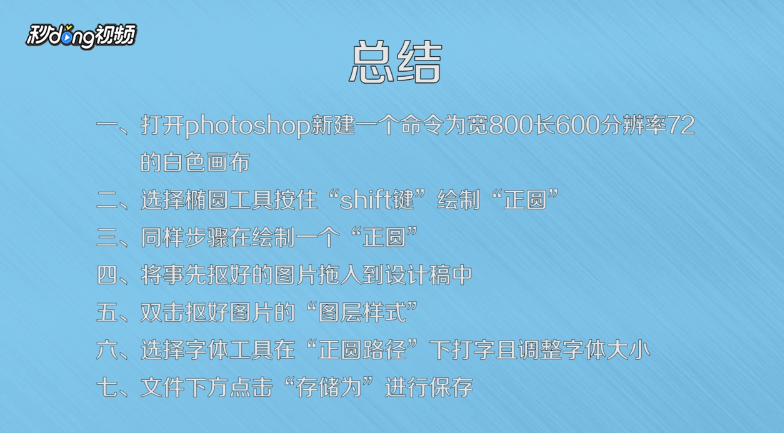1、打开“Photoshop2018”,点击“文件”,点击“新建”命令,新建一个大小为宽800、长600、分辨率为72、背景颜色为白色的文档。

2、选择左边工具栏中“椭圆工具”,按“Shift”键绘制一个正圆,更改右边弹出窗口里的填充色为无颜色、线条色为红色、线条数值为200。

3、回到图片中,点击图片新建一个正圆,点击“确定”,按“command”加“T”键更改大小,按“Shift”键调整比例。

4、点击“文件”,点击“打开”命令,打开事先抠好的图片,拖动到设计稿中。
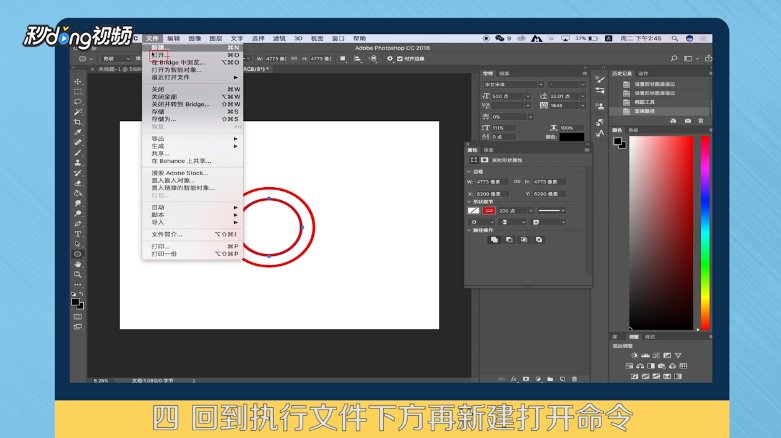
5、双击该图层样式对话框,设置“内阴影、外发光、颜色叠加和渐变叠加”选项。
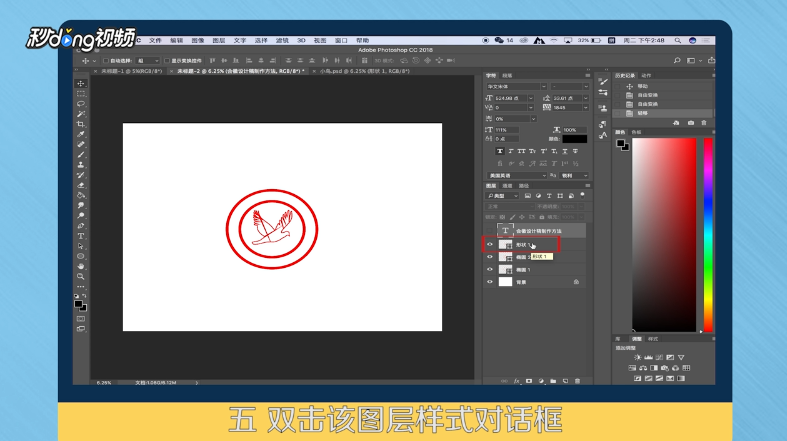
6、选择左边工具栏中“椭癣嗡赧箬圆工具”,将左上角“形状”更改为“路径”,回到设计稿中,绘制一个比中心正圆稍微大的正圆,选择“字体工具”,在正圆路径下打字。

7、按住“command”加“T”键调整字体大小,在字体数值中更改字符间距。

8、点击“文件”,点击“存储为”,输入备注名,点击“存储”。

9、总结如下。